在使用手机的过程中,我们经常会遇到一些应用自动启动的情况,这不仅会影响手机的运行速度,还会消耗手机的电量,尤其是在华为手机上,后台自动运行应用的问题更加突出。为了解决这个问题,我们可以通过一些设置来禁止应用的后台自启动,从而提升手机的性能和节省电量。接下来我们将介绍如何在华为手机上设置禁止后台自启动的方法,让手机更加流畅地运行。
华为手机后台自动运行应用怎么设置
操作方法:
1.打开手机,在手机桌面上找到【设置】功能并点击,如图所示:
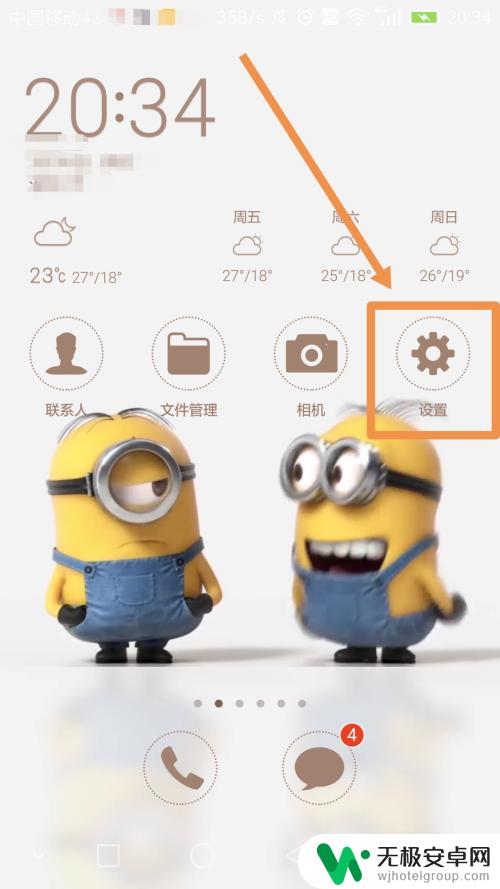
2.进入设置界面,找到【权限管理】功能栏并点击,如图所示:
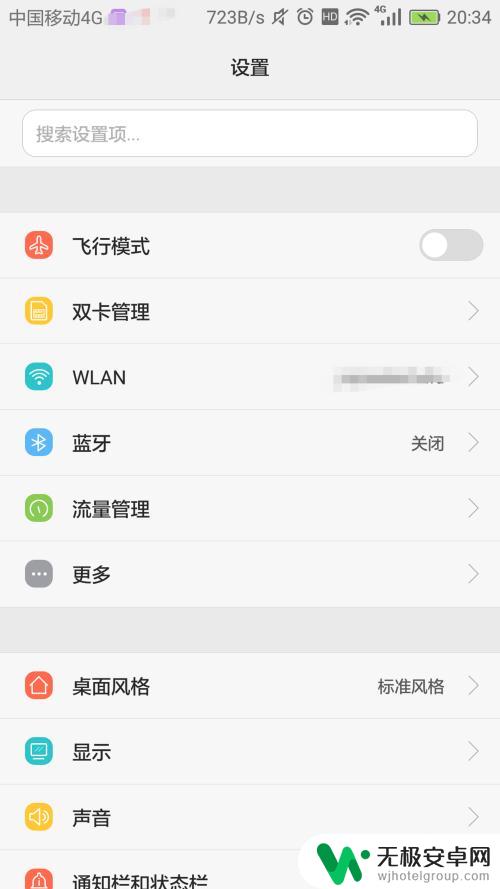
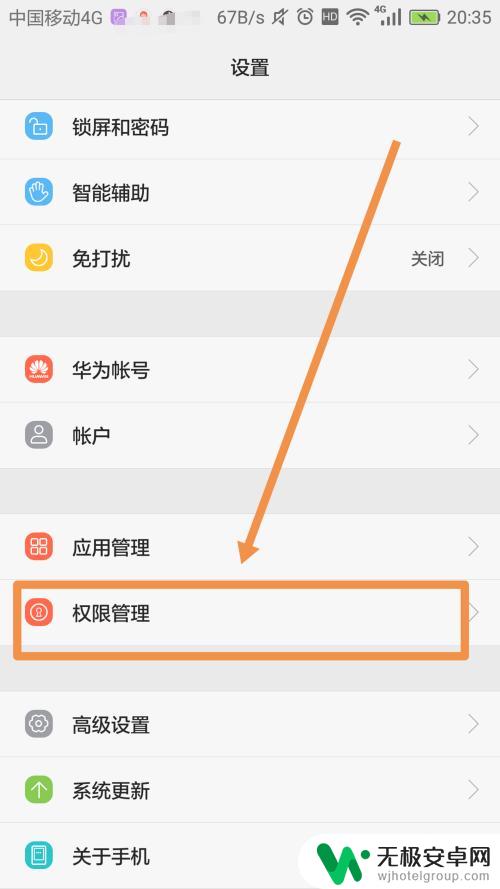
3.进入【权限管理】界面,找到【自动启动管理】并点击,如图:
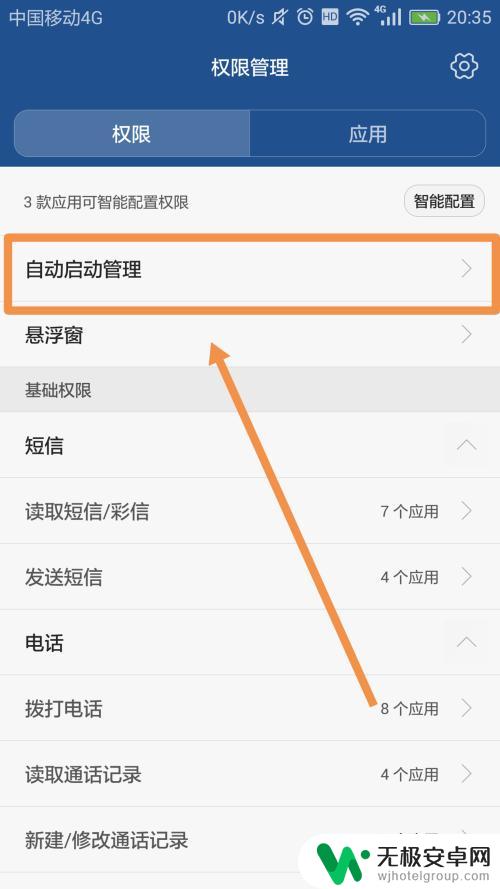
4.进入【自动启动管理】界面,可以查看到手机上所有应用是否自动启动;
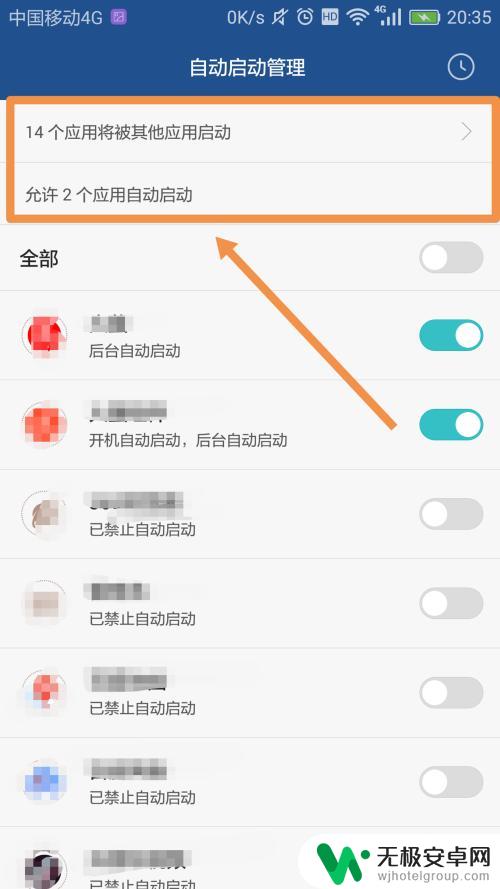
5.开启应用后台运行:
点击其中一个已禁止自动启动的应用,弹出提示框是否允许应用自动启动。点击【确定】按钮,成功开启该应用后台自动运行功能!如图所示:
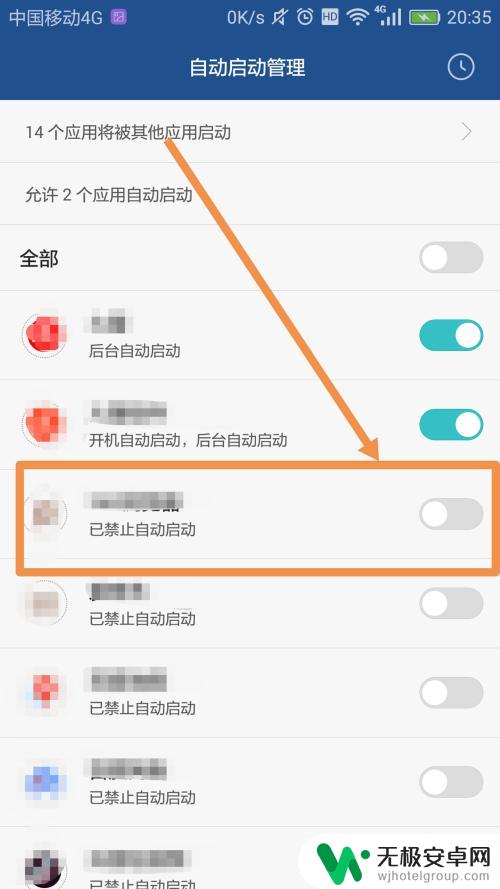
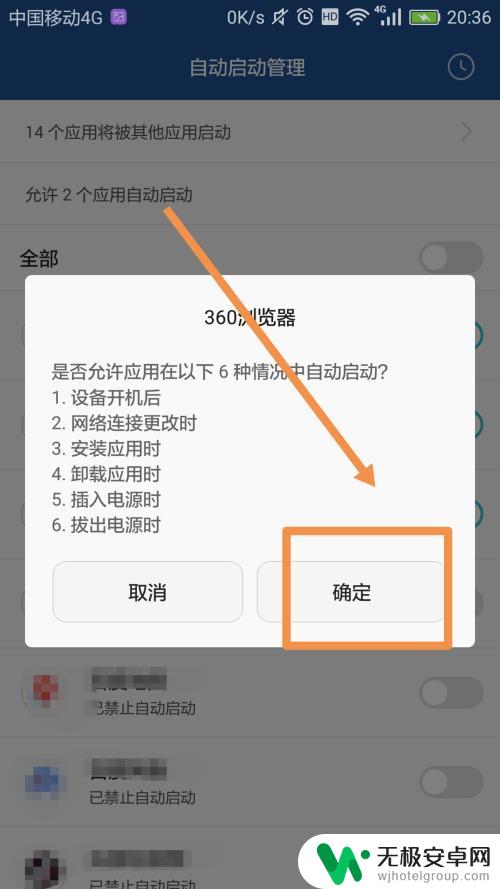

6.禁止后台自动运行的应用:
找到需要禁止后台运行的应用,点击该应用。弹出提示框是否禁止应用自动启动,点击【确定】按钮,该应用后面的开关按钮关闭了,成功禁止了该应用后台自动运行功能!如图所示:
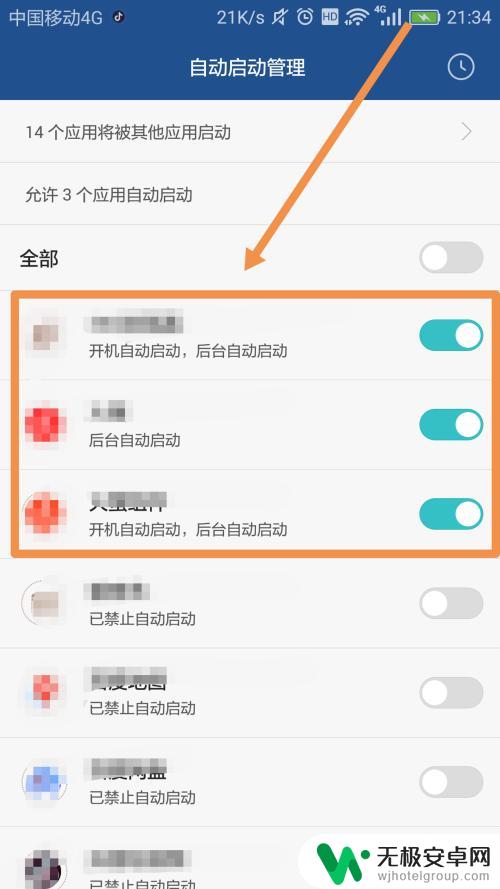
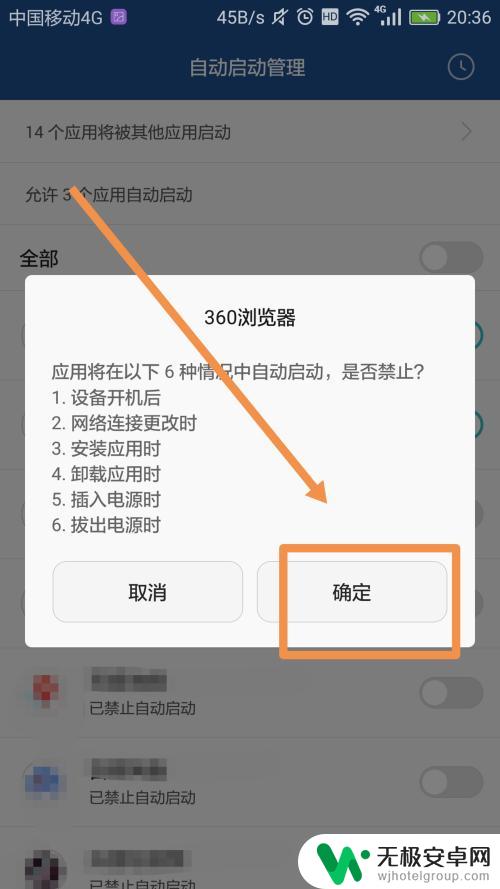
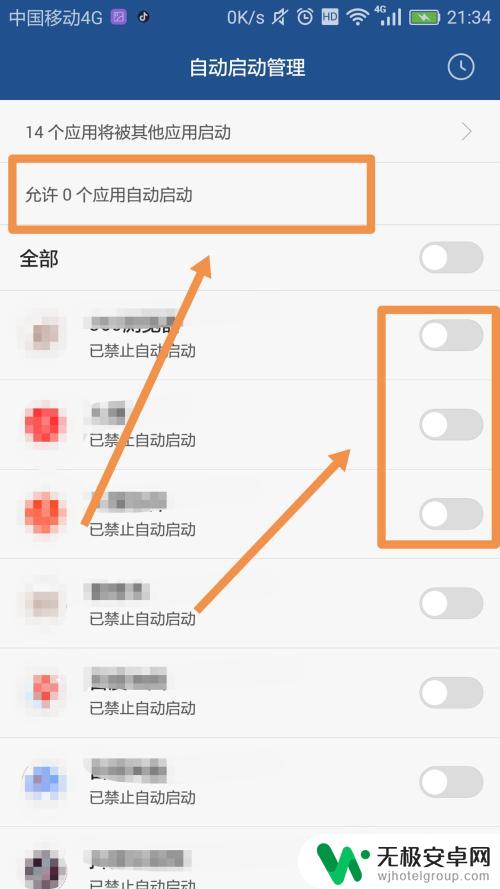
以上就是手机如何禁止后台自启的全部内容,有出现这种现象的小伙伴不妨根据小编的方法来解决吧,希望能够对大家有所帮助。









